安裝前方 3.5 吋硬碟背板
請依照本節中的指示安裝前方 3.5 吋硬碟背板。
關於此作業
伺服器支援下列背板之一。背板的安裝程序都相同。
8 x 3.5 吋 SAS/SATA 背板
12 x 3.5 吋 SAS/SATA 背板
12 x 3.5 吋 AnyBay 背板
12 x 3.5 吋 SAS/SATA 擴充器背板
小心
韌體和驅動程式下載:更換元件後,您可能需要更新韌體或驅動程式。
前往 ThinkSystem SR655 V3 的驅動程式和軟體下載網站 查看您伺服器適用的最新韌體和驅動程式更新。
如需韌體更新工具的相關資訊,請參閱更新韌體。
程序
註
如果纜線很容易連接到背板,可以先執行步驟 3 再執行步驟 2。
在您完成之後
示範影片
提供意見回饋
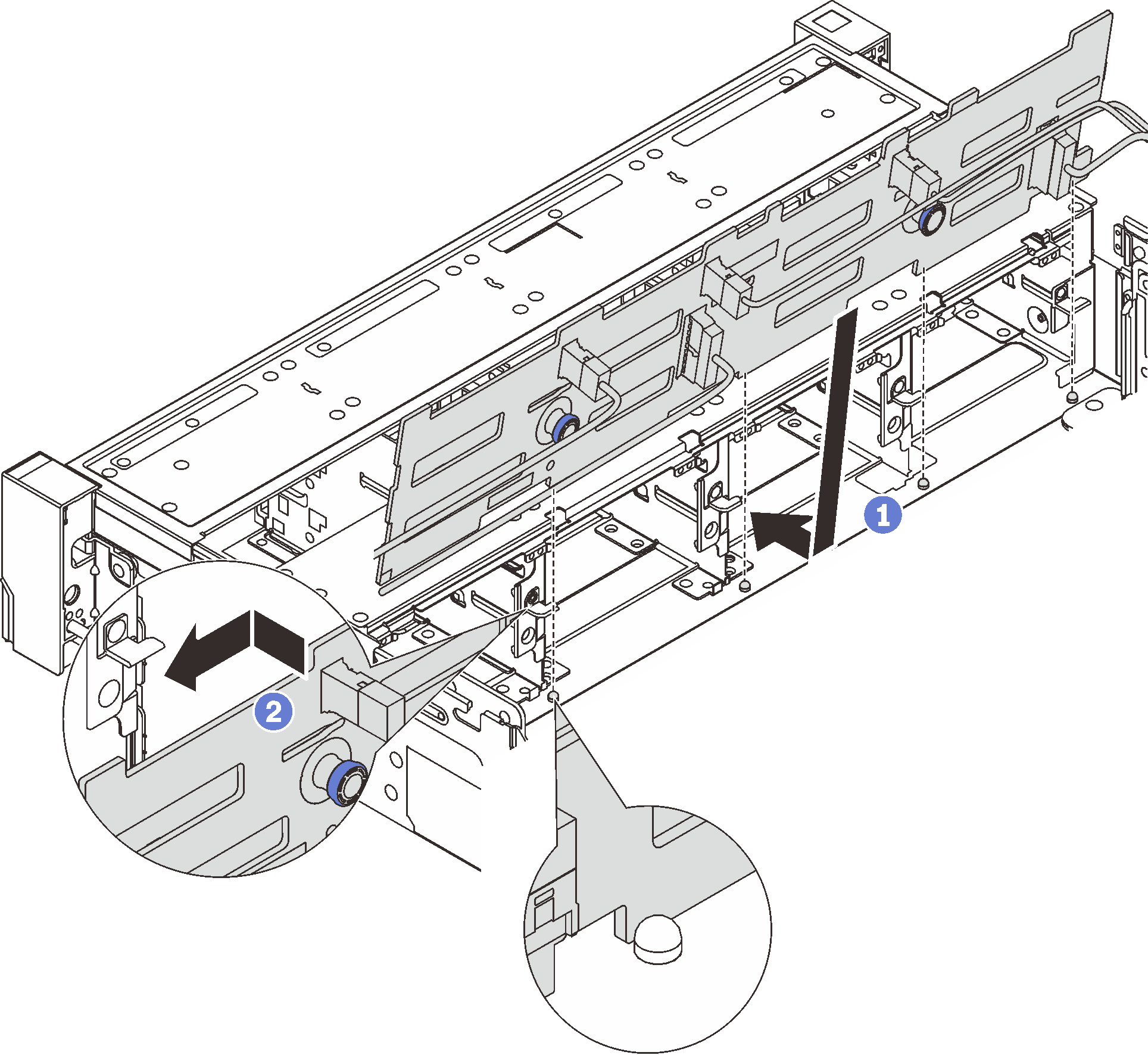
 將背板與機箱對齊,然後將其向下放入機箱。然後,將背板放在適當位置,並稍微向後傾斜。
將背板與機箱對齊,然後將其向下放入機箱。然後,將背板放在適當位置,並稍微向後傾斜。 將背板轉至垂直位置,以確保機箱上的四個固定鉤穿過背板中的對應孔。然後依照所示滑動新背板,直到固定就位為止。
將背板轉至垂直位置,以確保機箱上的四個固定鉤穿過背板中的對應孔。然後依照所示滑動新背板,直到固定就位為止。